インターネットが普及してネットで動画を見る方はかなり多いと思います。
タイムパフォーマンスが重要視される昨今ですので、ダラダラ長時間動画を見るのは避けたいものです。
Chromeの拡張機能で好みの倍速で動画を再生できます!
拡張機能Video Speed Controllerを使う
YouTubeの機能でも倍速再生できますが、何度もクリックしないといけません。
そこでVideo Speed Controllerを使えば瞬時に動画を倍速再生できます。
また、再生速度を変更できないAmazonのPrime Videoでも倍速再生できます!
Video Speed Controllerをインストール
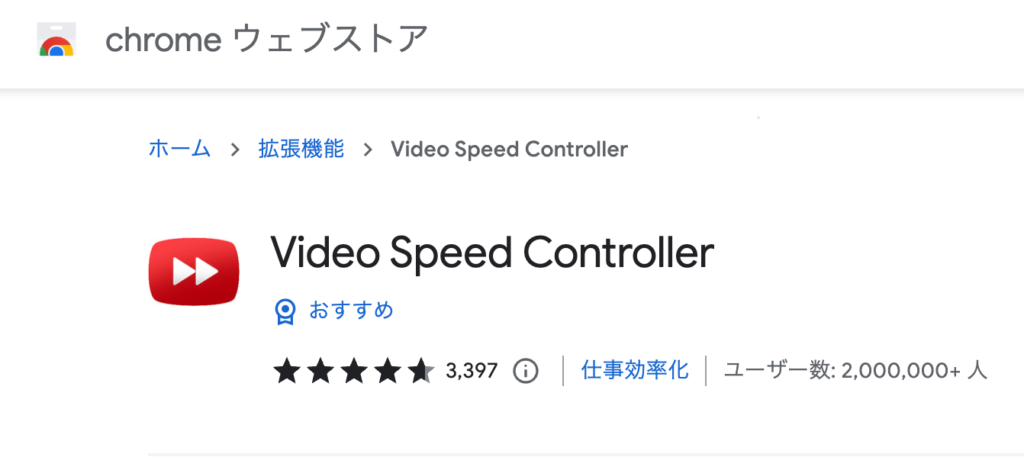
Chromeウェブストアで「Video Speed Controller」を検索し追加します。
Video Speed Controllerの設定画面を開く
Chromeの右上にパズルのピースのアイコンがありますのでクリック。

拡張機能一覧が出てきますので「Video Speed Controller」を選びます。
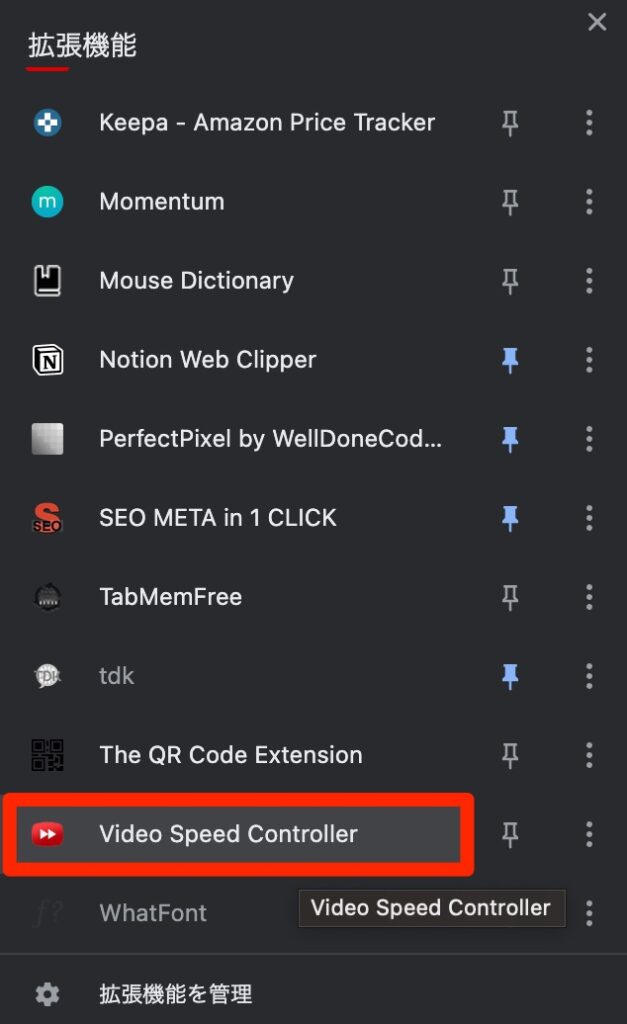
出てきた「Settings」をクリック。
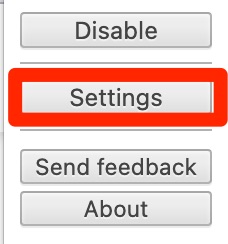
設定画面が出てきました。
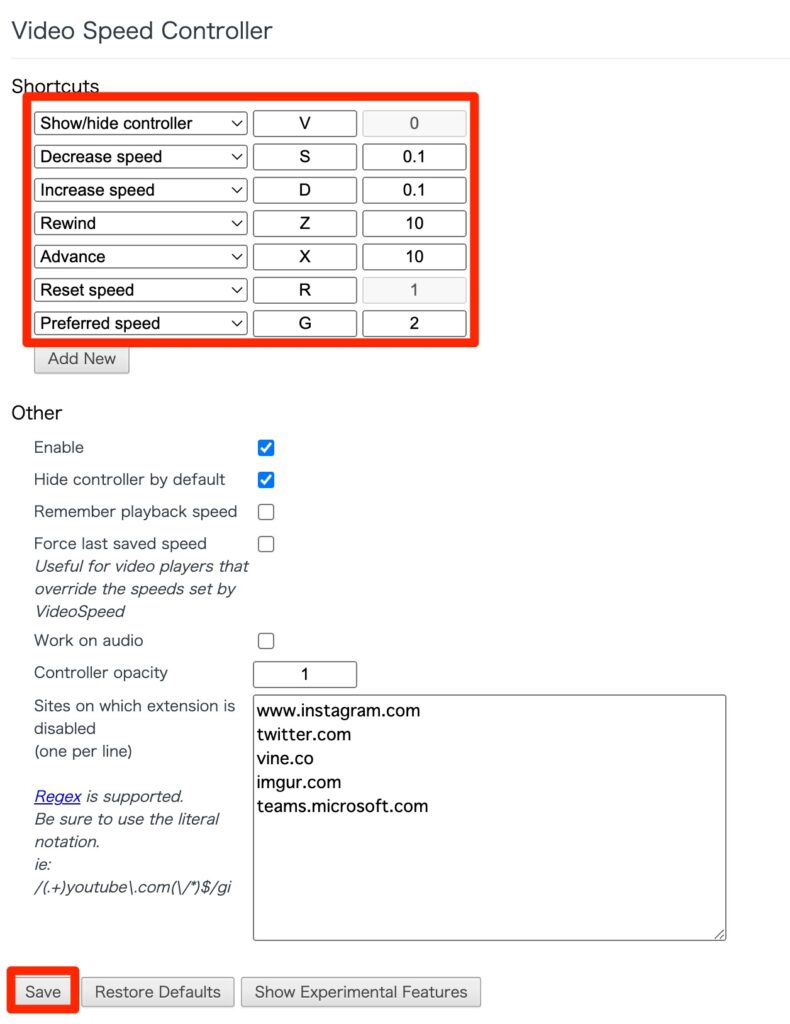
全部英語ですが、そんな難しくありません。
よく使う主要のショートカットを簡単に説明します。
- Vキー = 再生速度を表示・非表示
- Sキー = 設定された数値分再生速度を遅く
- Dキー = 設定された数値分再生速度を速く
- Rキー = 再生速度を通常に戻す
- Gキー = 設定した速度にする
特によく使うのがGキーです。
1回で2倍速にできます。
速すぎた場合にSキーで遅くして調節するといった具合です。
お好みの速度に調整し、「Save」で保存します。
速度の表示
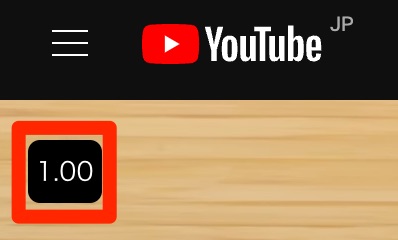
Vキーや各種キーを押して速度を変更するたびに動画の左上に速度表示が出るので今が何倍速で再生しているかが瞬時にわかります。
Vキーで常時表示していない場合はすぐに速度表示が消えるので、見ている動画の邪魔はしません。
まとめ
Video Speed Controllerを使った動画の倍速再生方法を解説しました。
YouTubeの機能でもできますが、拡張機能を使うことでキー1つで瞬時に再生速度を変更できて便利です。
また、AmazonのPrime VideoでもVideo Speed Controllerは使えるのでタイムパフォーマンス向上のためにぜひ試してみてください!
最後までお読みいただきありがとうございます。
この記事が何かのお役に立てたならば幸いです。

コメント